 Página delantera > Tutoriales de software > Cómo habilitar la programación de GPU acelerada por hardware en Windows 10 y Windows 11
Página delantera > Tutoriales de software > Cómo habilitar la programación de GPU acelerada por hardware en Windows 10 y Windows 11
Cómo habilitar la programación de GPU acelerada por hardware en Windows 10 y Windows 11
Windows 10 y Windows 11 vienen con una configuración avanzada, llamada Programación de GPU acelerada por hardware, que puede mejorar el rendimiento de juegos y videos usando la GPU de su PC. Le mostraremos cómo habilitar la función y, por lo tanto, potencialmente obtener un aumento en el rendimiento.
¿Qué es la programación de GPU acelerada por hardware?
Por lo general, el procesador de su computadora descarga algunos datos visuales y de gráficos intensivos a la GPU para procesarlos de modo que los juegos, multimedia y otras aplicaciones se ejecuten sin problemas. La CPU recopila los datos del cuadro, asigna comandos y los prioriza uno por uno para que la GPU pueda renderizar el cuadro.
Con la función de programación de GPU acelerada por hardware, el procesador de programación y la memoria (VRAM) de la GPU se hacen cargo del mismo trabajo y lo ejecutan en lotes para renderizar los fotogramas. Esto permite que su GPU reduzca la carga de su CPU y mejore la latencia, lo que potencialmente hace que su PC funcione mejor.
¿Debería habilitar la programación de GPU acelerada por hardware?
Si tiene una tarjeta gráfica compatible, es una buena idea habilitar la programación de GPU, ya que ayuda a mejorar el rendimiento general de su computadora. Es probable que vea mejoras en el rendimiento cuando ejecute tareas que consumen muchos recursos, como edición de video o juegos.
La única razón por la que no deberías usar esta función es si experimentas algún problema después de habilitarla. Si sus aplicaciones dejan de funcionar repentinamente o tiene problemas relacionados con los gráficos después de encenderlas, es mejor dejar la programación de GPU desactivada. Afortunadamente, desactivar la función después de probarla es tan fácil como activarla.
Qué necesitará para que esta función funcione
Aunque esta función debutó con la actualización de mayo de 2020 de Windows 10, todavía viene deshabilitada en Windows 10 y Windows 11. Además, su computadora necesita tener una tarjeta gráfica NVIDIA (serie GTX 10 y posterior) o AMD (serie 5600 o posterior) con el controlador de gráficos más reciente.
Desafortunadamente, todavía no se conoce ninguna combinación de hardware específica (CPU y GPU) que obtenga el mejor rendimiento con esta función. Por lo tanto, su kilometraje puede variar según la CPU, la GPU y los controladores de gráficos de su PC.
Así es como puedes habilitarlo en tu PC con Windows 10 y 11. Es una buena idea actualizar los controladores de gráficos de su PC antes de comenzar.
Activar la programación de GPU acelerada por hardware en Windows 10
Hay dos formas de habilitar la programación de GPU acelerada por hardware en Windows 10: use la aplicación Configuración o el Editor del Registro. Ambos logran lo mismo, aunque la aplicación Configuración es mucho más sencilla.
Uso de la configuración
Comience iniciando la aplicación Configuración en su PC. Puede hacer esto presionando Windows i.
En Configuración, seleccione "Sistema".
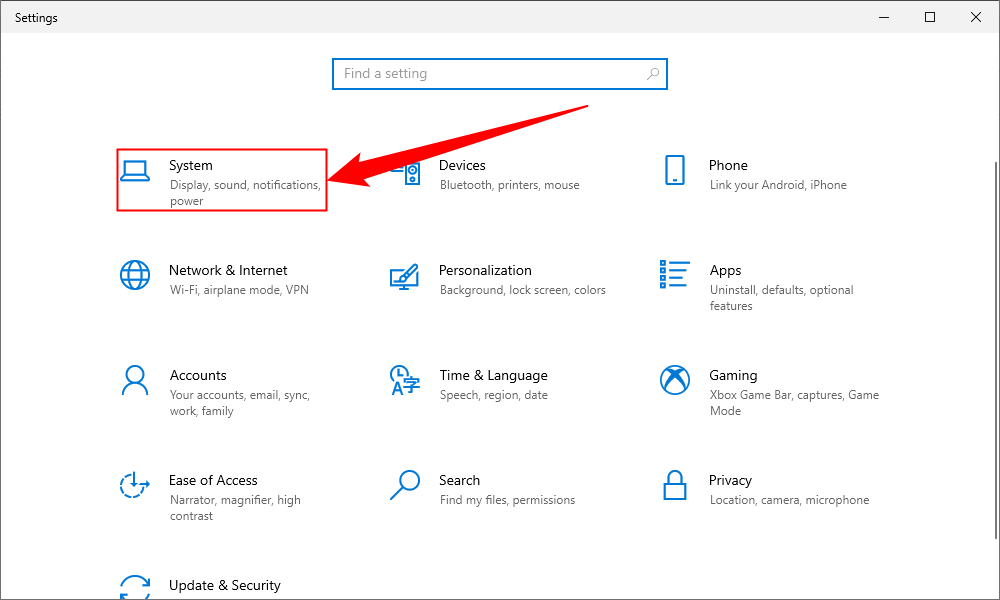
En la barra lateral de la izquierda, haz clic en "Mostrar".
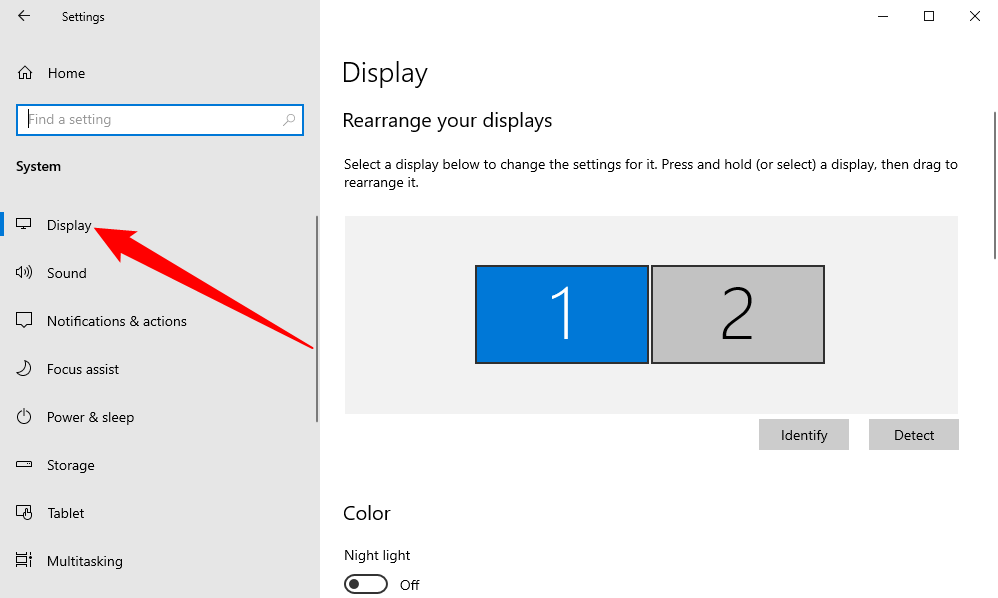
En el panel derecho, en la parte inferior, elija "Configuración de gráficos".
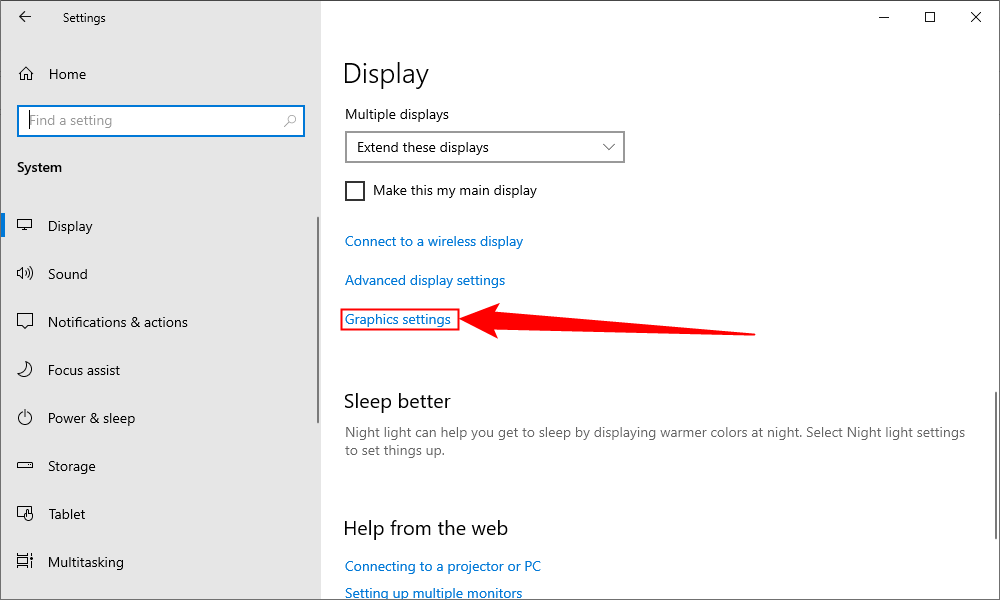
En la siguiente pantalla, active la opción "Programación de GPU acelerada por hardware".
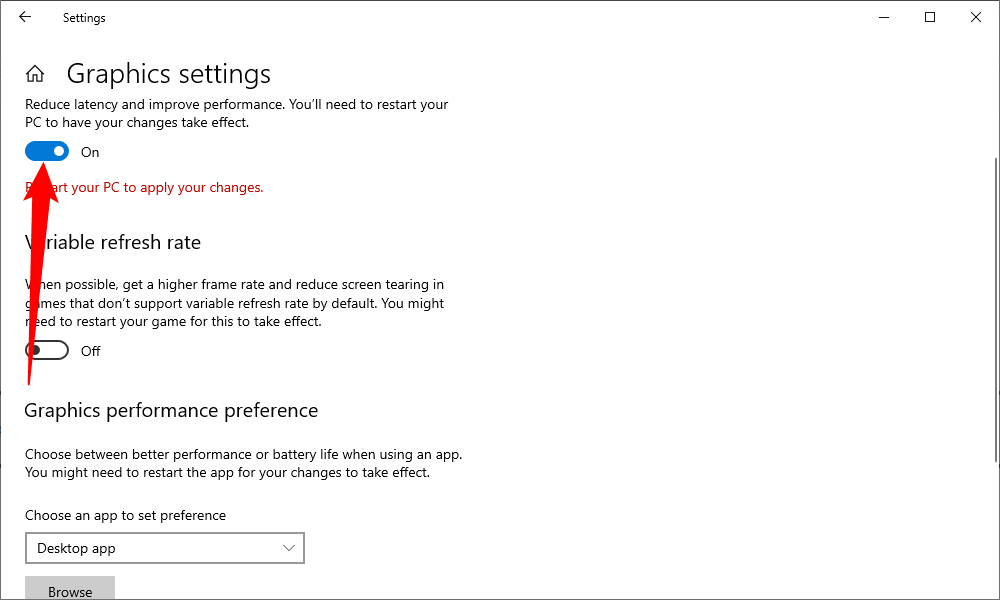
Para desactivar la función en el futuro, simplemente desactive la opción "Programación de GPU acelerada por hardware" nuevamente.
Cierra la aplicación Configuración y reinicia tu PC para que los cambios surtan efecto.
Uso del Editor del Registro
Para habilitar la programación de GPU acelerada por hardware a través del Editor del Registro, abra el cuadro Ejecutar presionando Windows R, luego escriba lo siguiente y presione Entrar:
regedit
En el mensaje de Control de cuentas de usuario que se abre, seleccione "Sí", ya que es necesario realizar cambios en el registro.
Cuando se abra el Editor del Registro, en el cuadro de ruta en la parte superior, escriba lo siguiente y presione Entrar:
ComputerHKEY_LOCAL_MACHINESYSTEMCurrentControlSetControlGraphicsDrivers
En el panel de a la derecha, haga doble clic en "HwSchMode".
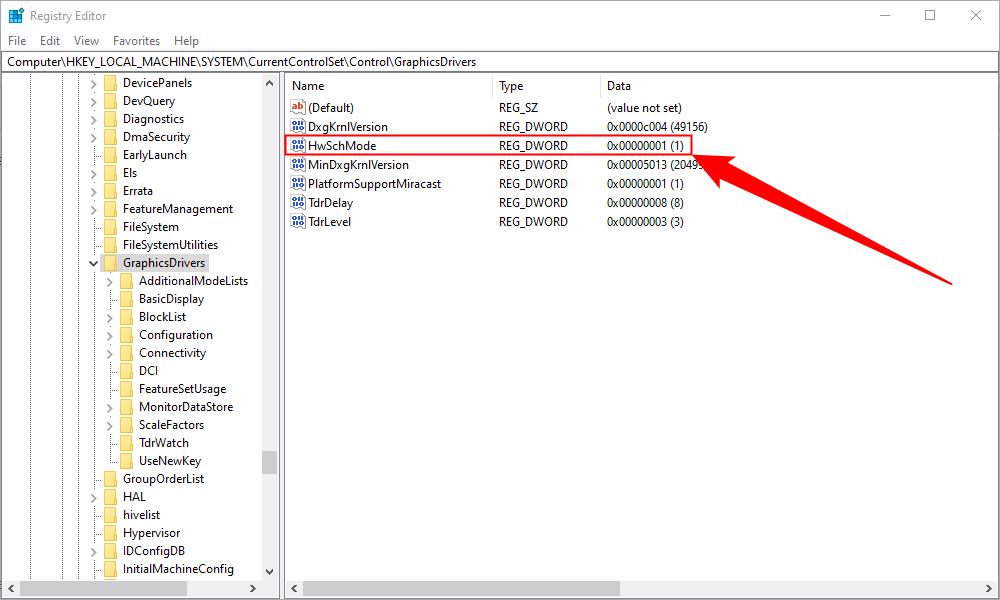
En el cuadro de edición de entrada, seleccione el campo "Datos del valor" e ingrese 2. En la sección "Base", elija "Hexadecimal". Luego, seleccione "Aceptar".

En el futuro, para desactivar la función, ingrese 1 en el campo "Información del valor", elija "Hexadecimal" y seleccione "Aceptar".
Cierre el Editor del Registro, reinicie su PC y tendrá habilitada la programación de GPU acelerada por hardware en su computadora. ¡Disfrutar!
Habilite la programación de GPU acelerada por hardware en Windows 11
Para habilitar la programación de GPU en Windows 11, presione Windows i para abrir la aplicación Configuración. Vaya a la sección "Sistema", luego seleccione la opción "Pantalla" en el lado derecho.
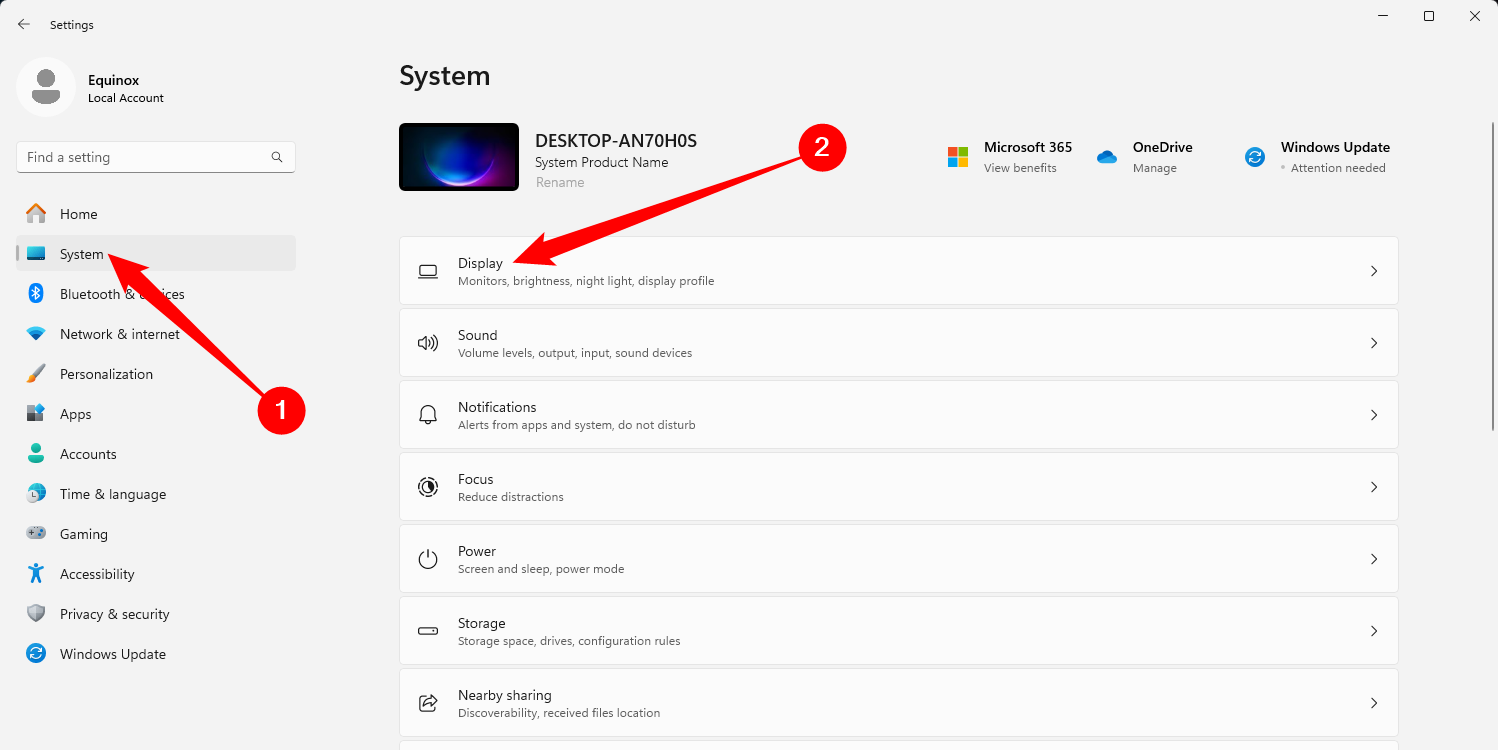
En la sección "Configuraciones relacionadas", seleccione "Gráficos".
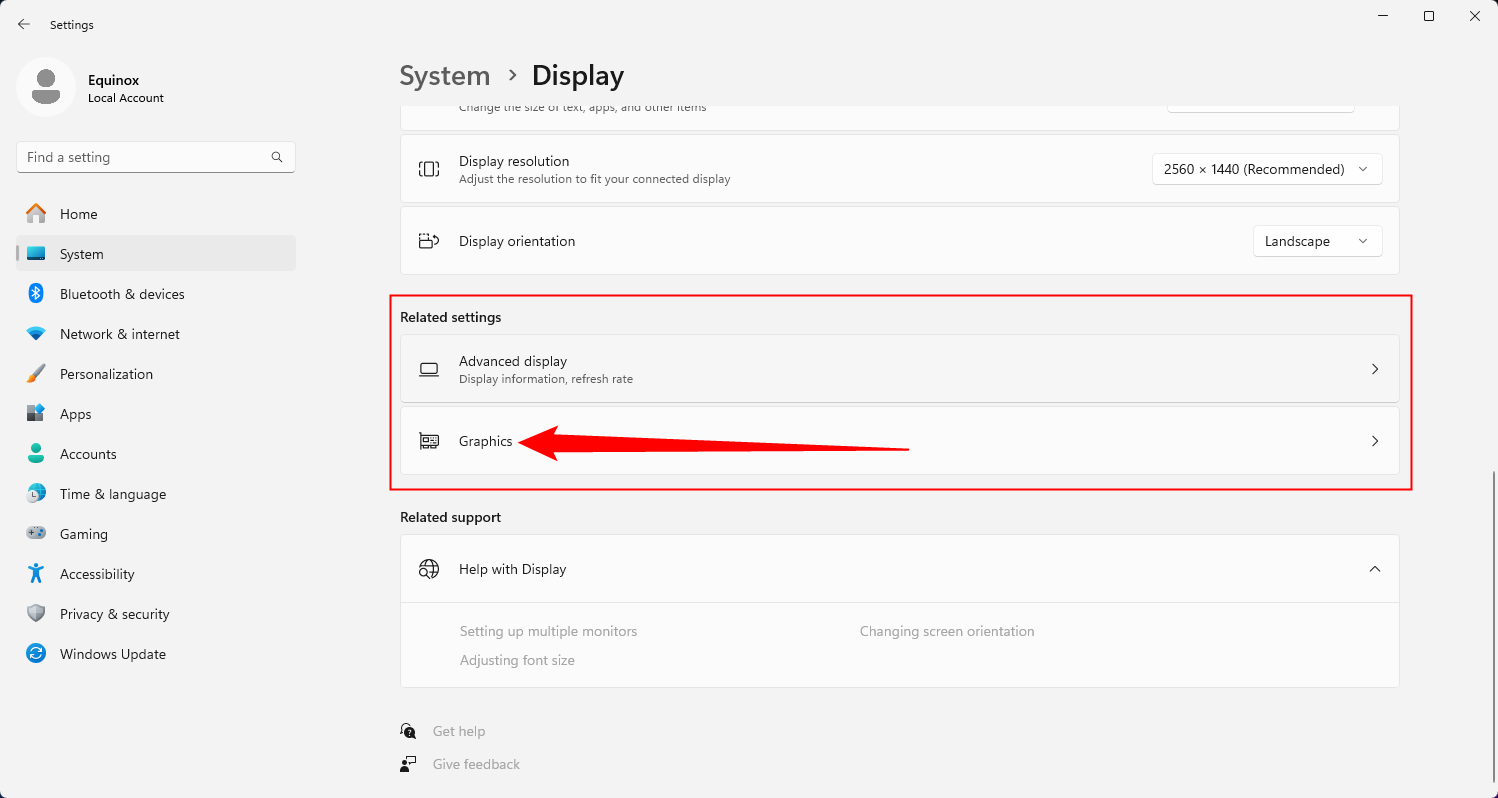
Elija "Cambiar configuración de gráficos predeterminada".
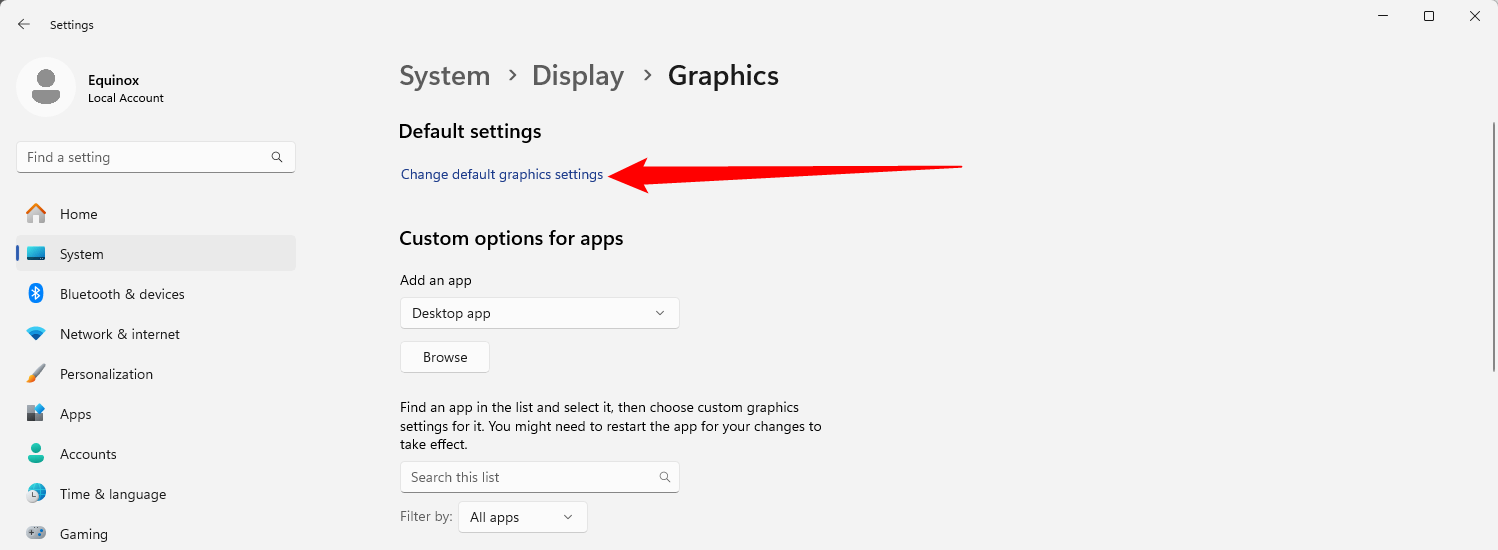
Luego, active el interruptor en "Programación de GPU acelerada por hardware" y seleccione "Sí" en el mensaje de Control de acceso de usuario que aparece.
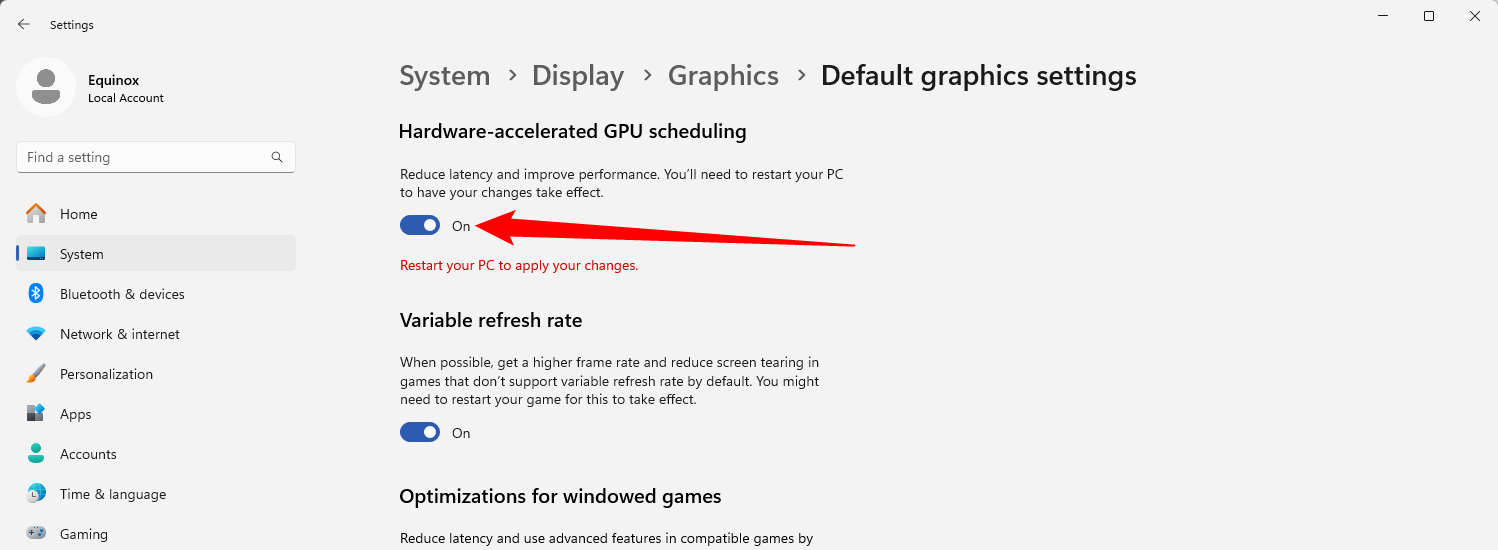
Si decide que desea desactivar la programación de GPU más adelante, simplemente desactive la opción "Programación de GPU acelerada por hardware".
Después de eso, puedes cerrar la aplicación "Configuración" y reiniciar tu PC para aplicar el cambio.
Microsoft afirma que es posible que no observe ningún cambio significativo de inmediato. Sin embargo, si esta función dificulta el rendimiento de su PC en lugar de mejorar, puede desactivarla.
¡Eso es todo! Puede comprobar si mejora la experiencia de juegos y aplicaciones en su PC con Windows 11.
-
 Cómo eliminar sus datos del sitio de búsqueda de una personaEste artículo se actualizó por última vez el 24 de febrero de 2025. Muchas personas no saben que una cantidad significativa de sus datos perso...Tutoriales de software Publicado el 2025-04-21
Cómo eliminar sus datos del sitio de búsqueda de una personaEste artículo se actualizó por última vez el 24 de febrero de 2025. Muchas personas no saben que una cantidad significativa de sus datos perso...Tutoriales de software Publicado el 2025-04-21 -
 Cómo disfrazar un iPad como una computadora portátilEste artículo actualizado (publicado originalmente el 31 de octubre de 2019) explora cómo transformar su iPad en una alternativa de computadora portá...Tutoriales de software Publicado el 2025-04-21
Cómo disfrazar un iPad como una computadora portátilEste artículo actualizado (publicado originalmente el 31 de octubre de 2019) explora cómo transformar su iPad en una alternativa de computadora portá...Tutoriales de software Publicado el 2025-04-21 -
 ¿Cómo limpiar el caché del buzón de Mac? ¿Cómo eliminarlo en Mac?Esta guía explica cómo borrar el caché de correo en su Mac, abordando problemas comunes como el rendimiento lento y los problemas de carga por correo...Tutoriales de software Publicado el 2025-04-21
¿Cómo limpiar el caché del buzón de Mac? ¿Cómo eliminarlo en Mac?Esta guía explica cómo borrar el caché de correo en su Mac, abordando problemas comunes como el rendimiento lento y los problemas de carga por correo...Tutoriales de software Publicado el 2025-04-21 -
 Cómo priorizar la asignación de wifi a los dispositivos más necesariosLas casas modernas generalmente tienen múltiples dispositivos conectados a redes de acceso Wi-Fi simultáneamente, lo que a menudo conduce a la ten...Tutoriales de software Publicado el 2025-04-19
Cómo priorizar la asignación de wifi a los dispositivos más necesariosLas casas modernas generalmente tienen múltiples dispositivos conectados a redes de acceso Wi-Fi simultáneamente, lo que a menudo conduce a la ten...Tutoriales de software Publicado el 2025-04-19 -
 Revisión del software Antivirus McAfee: ¿Es suficiente? 【Función, precio】McAfee: un antivirus veterano, pero ¿es lo mejor para Mac? McAfee, un nombre de larga data y de buena reputación en ciberseguridad, ofrece una sóli...Tutoriales de software Publicado el 2025-04-19
Revisión del software Antivirus McAfee: ¿Es suficiente? 【Función, precio】McAfee: un antivirus veterano, pero ¿es lo mejor para Mac? McAfee, un nombre de larga data y de buena reputación en ciberseguridad, ofrece una sóli...Tutoriales de software Publicado el 2025-04-19 -
 OnePlus Watch 3 se pospone a abril debido a problemas divertidosDespués de que se lance el tan esperado reloj inteligente OnePlus Watch 3, el plan de compra puede requerir un ligero ajuste. Un problema de produ...Tutoriales de software Publicado el 2025-04-19
OnePlus Watch 3 se pospone a abril debido a problemas divertidosDespués de que se lance el tan esperado reloj inteligente OnePlus Watch 3, el plan de compra puede requerir un ligero ajuste. Un problema de produ...Tutoriales de software Publicado el 2025-04-19 -
 Consejos para aprovechar al máximo la función de tap en la parte posterior de su iPhoneA lo largo de los años, Apple ha desarrollado una gran cantidad de herramientas para hacer que el uso de iPhones sea más conveniente. Aunque la fu...Tutoriales de software Publicado el 2025-04-18
Consejos para aprovechar al máximo la función de tap en la parte posterior de su iPhoneA lo largo de los años, Apple ha desarrollado una gran cantidad de herramientas para hacer que el uso de iPhones sea más conveniente. Aunque la fu...Tutoriales de software Publicado el 2025-04-18 -
 Obtenga rápidamente actualizaciones de Windows 11 24h2, omita la cola de esperaEn la guía integral, MiniTool lo guiará a través de cómo evitar la línea de espera de Windows 11 24h2 utilizando la política y el registro del grupo....Tutoriales de software Publicado el 2025-04-18
Obtenga rápidamente actualizaciones de Windows 11 24h2, omita la cola de esperaEn la guía integral, MiniTool lo guiará a través de cómo evitar la línea de espera de Windows 11 24h2 utilizando la política y el registro del grupo....Tutoriales de software Publicado el 2025-04-18 -
 Consejos para usar puntos de acceso de teléfonos móviles: cómo evitar el aumento en el tráfico de datosUso de su teléfono como punto de acceso para su computadora portátil sobre la marcha es conveniente, pero las computadoras portátiles son cerdos de d...Tutoriales de software Publicado el 2025-04-18
Consejos para usar puntos de acceso de teléfonos móviles: cómo evitar el aumento en el tráfico de datosUso de su teléfono como punto de acceso para su computadora portátil sobre la marcha es conveniente, pero las computadoras portátiles son cerdos de d...Tutoriales de software Publicado el 2025-04-18 -
 ¿Cuál es mejor en comparación con iPhone y Android?elección entre iOS y Android: una comparación detallada El mercado de teléfonos móviles está dominado por dos actores principales: iOS y Android. ...Tutoriales de software Publicado el 2025-04-17
¿Cuál es mejor en comparación con iPhone y Android?elección entre iOS y Android: una comparación detallada El mercado de teléfonos móviles está dominado por dos actores principales: iOS y Android. ...Tutoriales de software Publicado el 2025-04-17 -
 ¿Safari se ralentiza en Mac? ¡El secreto para acelerar a Safari!El navegador Safari funciona lentamente? ¡Una guía imperdible para la aceleración para los usuarios de Mac! Safari es uno de los navegadores más rá...Tutoriales de software Publicado el 2025-04-17
¿Safari se ralentiza en Mac? ¡El secreto para acelerar a Safari!El navegador Safari funciona lentamente? ¡Una guía imperdible para la aceleración para los usuarios de Mac! Safari es uno de los navegadores más rá...Tutoriales de software Publicado el 2025-04-17 -
 Pensé que nunca necesitaría una billetera hasta que esto sucedieraEstás en un buen restaurante con tu amado; Quizás ambos estén disfrutando de un bistec encantador. Después de un tiempo, levanta la mano y le pregunt...Tutoriales de software Publicado el 2025-04-17
Pensé que nunca necesitaría una billetera hasta que esto sucedieraEstás en un buen restaurante con tu amado; Quizás ambos estén disfrutando de un bistec encantador. Después de un tiempo, levanta la mano y le pregunt...Tutoriales de software Publicado el 2025-04-17 -
 Comparación entre McAfee y Mackeeper: ¿Cuál es mejor? ¿Cómo elegir el software antivirus?elegir la solución de seguridad cibernética adecuada para su Mac puede ser complicado. Esta comparación de McAfee y Mackeeper lo ayuda a decidir ent...Tutoriales de software Publicado el 2025-04-17
Comparación entre McAfee y Mackeeper: ¿Cuál es mejor? ¿Cómo elegir el software antivirus?elegir la solución de seguridad cibernética adecuada para su Mac puede ser complicado. Esta comparación de McAfee y Mackeeper lo ayuda a decidir ent...Tutoriales de software Publicado el 2025-04-17 -
 7 aplicaciones de comunicación de seguridad que debe usarelegir una aplicación de mensajería a menudo se reduce a lo que usan sus contactos, con vistas a un factor crucial: la seguridad. Compartimos inform...Tutoriales de software Publicado el 2025-04-17
7 aplicaciones de comunicación de seguridad que debe usarelegir una aplicación de mensajería a menudo se reduce a lo que usan sus contactos, con vistas a un factor crucial: la seguridad. Compartimos inform...Tutoriales de software Publicado el 2025-04-17 -
 La mejor guía de cómo etiquetar cualquier sitio webmás allá de la estática: anotando páginas web con facilidad La web no debería ser una experiencia estática. Con las herramientas adecuadas, puede ...Tutoriales de software Publicado el 2025-04-17
La mejor guía de cómo etiquetar cualquier sitio webmás allá de la estática: anotando páginas web con facilidad La web no debería ser una experiencia estática. Con las herramientas adecuadas, puede ...Tutoriales de software Publicado el 2025-04-17
Estudiar chino
- 1 ¿Cómo se dice "caminar" en chino? 走路 pronunciación china, 走路 aprendizaje chino
- 2 ¿Cómo se dice "tomar un avión" en chino? 坐飞机 pronunciación china, 坐飞机 aprendizaje chino
- 3 ¿Cómo se dice "tomar un tren" en chino? 坐火车 pronunciación china, 坐火车 aprendizaje chino
- 4 ¿Cómo se dice "tomar un autobús" en chino? 坐车 pronunciación china, 坐车 aprendizaje chino
- 5 ¿Cómo se dice conducir en chino? 开车 pronunciación china, 开车 aprendizaje chino
- 6 ¿Cómo se dice nadar en chino? 游泳 pronunciación china, 游泳 aprendizaje chino
- 7 ¿Cómo se dice andar en bicicleta en chino? 骑自行车 pronunciación china, 骑自行车 aprendizaje chino
- 8 ¿Cómo se dice hola en chino? 你好Pronunciación china, 你好Aprendizaje chino
- 9 ¿Cómo se dice gracias en chino? 谢谢Pronunciación china, 谢谢Aprendizaje chino
- 10 How to say goodbye in Chinese? 再见Chinese pronunciation, 再见Chinese learning
























